Выразительный JavaScript: Формы и поля форм
Содержание
Я нынче ж на ученом кутеже
Твое доверье службой завоюю,
Ты ж мне черкни расписку долговую,
Чтоб мне не сомневаться в платеже.
Мефистофель, в «Фаусте» Гёте
Формы были кратко представлены в предыдущей главе в качестве способа передачи информации, введённой пользователем, через HTTP. Они были разработаны в вебе до появления JavaScript, с тем расчётом, что взаимодействие с сервером происходит при переходе на другую страницу.
Но их элементы являются частями DOM, как и остальные части страницы, а элементы DOM, представляющие поля формы, поддерживают несколько свойств и событий, которых нет у других элементов. Это делает возможным просматривать и управлять полями ввода из программ JavaScript и добавлять функциональности к классическим формам или использовать формы и поля как основу для построения приложения.
Кнопка с атрибутом type равным submit при нажатии отправляет форму. Нажатие клавиши Enter внутри поля формы имеет тот же эффект.
Отправка формы обычно означает, что браузер переходит на страницу, обозначенную в атрибуте формы action, используя либо GET либо POST запрос. Но перед этим запускается свойство “submit”. Его можно обработать в JavaScript, и обработчик может предотвратить поведение по умолчанию, вызвав на объекте event preventDefault.
Перехват событий “submit” полезен в нескольких случаях. Мы можем написать код, проверяющий допустимость введённых значений и сразу же показать ошибку вместо передачи данных формы. Или мы можем отключить отправку формы по умолчанию и дать программе возможность самой обработать ввод, например используя XMLHttpRequest для отправки данных на сервер без перезагрузки страницы.
Текстовые поля
Свойства текстовых полей selectionStart и selectionEnd содержат данные о положении курсора и выделения текста. Когда ничего не выделено, их значение одинаковое, и равно положению курсора. Например, 0 обозначает начало текста, 10 обозначает, что курсор находится после 10-го символа. Когда выделена часть поля, свойства имеют разные значения, а именно начало и конец выделенного текста. В эти поля также можно записывать значение.
К примеру, представьте, что вы пишете статью про Khasekhemwy, но затрудняетесь писать его имя правильно. Следующий код назначает тегу
Функция replaceSelection заменяет текущий выделенный текст заданным словом, и перемещает курсор на позицию после этого слова, чтобы можно было продолжать печатать.
Событие “change” для текстового поля не срабатывает каждый раз при вводе одного символа. Оно срабатывает после потери полем фокуса, когда его значение было изменено. Чтобы мгновенно реагировать на изменение текстового поля нужно зарегистрировать событие “input”, которое срабатывает каждый раз при вводе символа, удалении текста или других манипуляциях с содержимым поля.
В следующем примере мы видим текстовое поле и счётчик, показывающий текущую длину введённого текста.
Галочки и радиокнопки
Поле галочки – простой бинарный переключатель. Его значение можно извлечь или поменять через свойство checked, содержащее булевскую величину.
Тег используется для связи куска текста с полем ввода. Атрибут for должен совпадать с id поля. Щелчок по метке label включает поле ввода, оно получает фокус и меняет значение – если это галочка или радиокнопка.
Радиокнопка схожа с галочкой, но она связана с другими радиокнопками с тем же именем, так что только одна из них может быть выбрана.
Метод document.getElementsByName выдаёт все элементы с заданным атрибутом name. Пример перебирает их (посредством обычного цикла for, а не forEach, потому что возвращаемая коллекция – не настоящий массив) и регистрирует обработчик событий для каждого элемента. Помните, что у объектов событий есть свойство target, относящееся к элементу, который запустил событие. Это полезно для создания обработчиков событий – наш обработчик может быть вызван разными элементами, и у него должен быть способ получить доступ к текущему элементу, который его вызвал.
Поля select
В большинстве браузеров внешний вид поля будет отличаться от поля с единственным вариантом выбора, которое обычно выглядит как выпадающее меню.
Атрибут size тега = 0
Файловое поле
Файловое поле изначально было предназначено для закачивания файлов с компьютера через форму. В современных браузерах они также позволяют читать файлы из JavaScript. Поле работает как охранник для файлов. Скрипт не может просто взять и открыть файл с компьютера пользователя, но если тот выбрал файл в этом поле, браузер разрешает скрипту начать чтение файла.
Файловое поле обычно выглядит как кнопка с надписью вроде «Выберите файл», с информацией про выбранный файл рядом с ней.
Свойство files элемента – массивоподобный объект (не настоящий массив), содержащий список выбранных файлов. Изначально он пуст. У элемента нет простого свойства file, потому что пользователь может выбрать несколько файлов за раз при включённом атрибуте multiple.
У объектов в свойстве files есть свойства имя (имя файла), размер (размер файла в байтах), и тип (тип файла в смысле media type — text/plain или image/jpeg).
Чего у него нет, так это свойства, содержащего содержимое файла. Чтобы получить содержимое, приходится постараться. Так как чтение файла с диска занимает длительное время, интерфейс должен быть асинхронным, чтобы документ не замирал. Конструктор FileReader можно представлять себе, как конструктор XMLHttpRequest, только для файлов.
Чтение файла происходит при помощи создания объекта FileReader, регистрации обработчика события “load” для него, и вызова его метода readAsText с передачей тому файла. По окончании загрузки в свойстве result сохраняется содержимое файла.
Пример использует Array.prototype.forEach для прохода по массиву, так как в обычном цикле было бы неудобно получать нужные объекты file и reader от обработчика событий. Переменные были бы общими для всех итераций цикла.
Объекты FileReader также инициируют событие “error”, когда чтение файла не получается. Объект error будет сохранён в свойстве error. Если вы не хотите забивать голову ещё одной неудобной асинхронной схемой, вы можете обернуть её в обещание (см. главу 17):
Возможно читать только часть файла, вызывая slice и передавая результат (т.н. объект blob) объекту reader.
Хранение данных на стороне клиента
Простые HTML-странички с добавкой JavaScript могут выступать отличной основой для мини-приложений – небольших вспомогательных программ, автоматизирующих ежедневные дела. Присоединив к полям формы обработчики событий вы можете делать всё – от конвертации фаренгейтов в цельсии до генерации паролей из основного пароля и имени веб-сайта.
Когда такому приложению нужно сохранять информацию между сессиями, переменные JavaScript использовать не получится – их значения выбрасываются каждый раз при закрытии страницы. Можно было бы настроить сервер, подсоединить его к интернету и тогда приложение хранило бы ваши данные там. Это мы разберём в главе 20. Но это добавляет вам работы и сложности. Иногда достаточно хранить данные в своём браузере. Но как?
Можно хранить строковые данные так, что они переживут перезагрузку страниц — для этого надо положить их в объект localStorage. Он разрешает хранить строковые данные под именами (которые тоже являются строками), как в этом примере:
Переменная в localStorage хранится, пока её не перезапишут, удаляется при помощи removeItem или очисткой локального хранилища пользователем.
У сайтов с разных доменов – разные отделения в этом хранилище. То есть, данные, сохранённые с вебсайта в localStorage, могут быть прочтены или перезаписаны только скриптами с этого же сайта.
Также браузеры ограничивают объём хранимых данных, обычно в несколько мегабайт. Это ограничение, вкупе с тем фактом, что забивание жёстких дисков у людей не приносит прибыли, предотвращает отъедание места на диске.
Следующий код реализует простую программу для ведения заметок. Она хранит заметки в виде объекта, ассоциируя заголовки с содержимым. Он кодируется в JSON и хранится в localStorage. Пользователь может выбрать записку через поле новая
Скрипт инициализирует переменную notes значением из localStorage, а если его там нет – простым объектом с одной пустой записью «что купить». Попытка прочесть отсутствующее поле из localStorage вернёт null. Передача null в JSON.parse заставит его проанализировать строку «null» и вернуть null обратно. Поэтому для значения по умолчанию можно использовать оператор ||.
Когда данные в note меняются (добавляется новая запись или меняется текущая), для обновления хранимого поля вызывается функция saveToStorage. Если б мы рассчитывали, что у нас будут храниться тысячи записей, это было бы слишком накладно, и нам пришлось бы придумать более сложную процедуру для хранения – например, своё поле для каждой записи.
Когда пользователь добавляет запись, код должен обновить текстовое поле, хотя у поля и есть обработчик “change”. Это нужно потому, что событие “change” происходит, только когда пользователь меняет значение поля, а не когда это делает скрипт.
Есть ещё один похожий на localStorage объект под названием sessionStorage. Разница между ними в том, что содержимое sessionStorage забывается по окончанию сессии, что для большинства браузеров означает момент закрытия.
HTML предоставляет множество различных типов полей формы – текстовые, галочки, множественного выбора, выбора файла.
Из JavaScript можно получать значение и манипулировать этими полями. По изменению они запускают событие “change”, по вводу с клавиатуры – “input”, и ещё много разных клавиатурных событий. Они помогают нам отловить момент, когда пользователь взаимодействует с полем ввода. Свойства вроде value (для текстовых полей и select) или checked (для галочек и радиокнопок) используются для чтения и записи содержимого полей.
Когда пользователь выбрал файл в своей локальной файловой системе через поле выбора файла, интерфейс FileReader позволит нам добраться до содержимого файла из программы JavaScript.
Объекты localStorage и sessionStorage можно использовать для хранения информации таким способом, который переживёт перезагрузку страницы. Первый сохраняет данные навсегда (ну или пока пользователь специально не сотрёт их), а второй – до закрытия браузера.
Упражнения
Верстак JavaScript
Сделайте интерфейс, позволяющий писать и исполнять кусочки кода JavaScript.
Сделайте кнопку рядом с Поехали
Автодополнение
Дополните текстовое поле так, что при вводе текста под ним появлялся бы список вариантов. У вас есть массив возможных вариантов, и показывать нужно те из них, которые начинаются с вводимого текста. Когда пользователь щёлкает по предложенному варианту, он меняет содержимое поля на него.
Игра «Жизнь» Конвея
Это простая симуляция жизни на прямоугольной решётке, каждый элемент которой живой или нет. Каждое поколение (шаг игры) применяются следующие правила:
— каждая живая клетка, количество живых соседей которой меньше двух или больше трёх, погибает;
— каждая живая клетка, у которой от двух до трёх живых соседей, живёт до следующего хода;
— каждая мёртвая клетка, у которой есть ровно три живых соседа, оживает.
Соседи клетки – это все соседние с ней клетки по горизонтали, вертикали и диагонали, всего 8 штук.
Обратите внимание, что правила применяются ко всей решётке одновременно, а не к каждой из клеток по очереди. То есть, подсчёт количества соседей происходит в один момент перед следующим шагом, и изменения, происходящие на соседних клетках, не влияют на новое состояние клетки.
Как получить input в JavaScript (1 часть)

На этом уроке мы научимся получать значения, введенные пользователями в поле input и совершать с ними арифметические действия.
HTML разметка
Возьмем за основу бутстраповскую разметку (getbootstrap.com), из раздела Components / Forms. У нас должна получиться форма с двумя полями для ввода чисел и кнопка. Сделаем тип полей у инпутов текстовым, для возможности ввода, как чисел, так и строк.
Умножение чисел
Для того чтобы обратиться конкретно к элементу input на языке JavaScript, нам нужно к этому элементу добавить уникальный идентификатор. Зададим двум полям input два разных идентификатора: inp_1 / inp_2. На одной странице не может быть двух одинаковых id. Иными словами, функция JS, может обратиться к input, только через название id.
Что мы хотим получить в итоге?
После ввода произвольных чисел в созданные поля формы, при нажатии на кнопку, должно произойти простое арифметическое действие – умножение двух чисел и появиться результат.
Событие JavaScript
Для того, чтобы при нажатии на кнопку что-то срабатывало, добавим событие onclick, при клике будет выполняться функция multi() (произвольное название), круглые скобочки обязательны. Они указывают, что это функция.
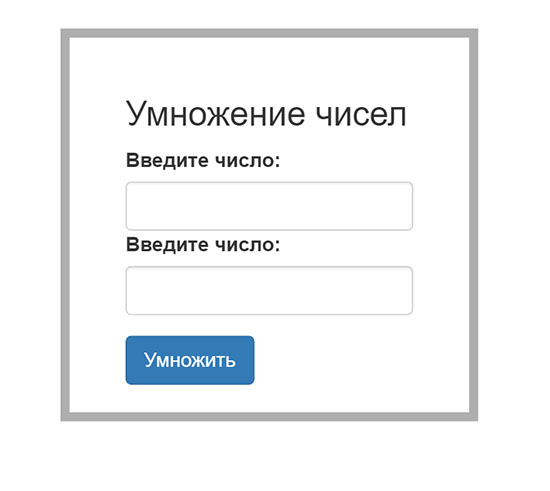
Итак, у нас появилась форма, куда можно вводить числа, однако клик по кнопке ничего не дает. Пора заняться непосредственно программированием на JS.
Функция на JavaScript
Между тегами script напишем функцию function и название её multi(), затем внутри фигурных скобочек, пропишем выражение, результат которого, увидим на всплывающем окне alert.
JS получить значение input
Надо вывести результат умножения двух чисел в окне alert, но мы не знаем какие числа пользователь ввел, эти данные надо узнать. Для этого, внутри круглых скобочках alert, обращаемся к элементам input, через метод document.getElementById().
Расшифровывается метод так:
Получить элемент с id inp_1 и из него вытащить только то, что ввел пользователь. Точно так же, вытаскиваем число и из второго поля.
Таким образом, JavaScript узнает числа, введенные пользователем, умножает их и выдает готовый результат в окне alert, после того, как пользователь кликнет по кнопке.
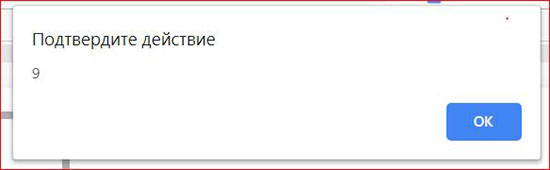
Команда alert помогает разработчику, отлаживать код, находить ошибки в процессе разработки.
Что такое переменная
Это выражение прекрасно делает свою работу, но при каждом обращении к нему, нам надо переписывать его в таком длинном виде. Это неудобно, код в документе разрастается и становится трудночитаемым. Было бы удобно всю эту длинную запись целиком поместить в маленькую ячейку, на хранение, чтобы вытаскивать оттуда данные, когда потребуется. Такие ячейки и называются в программировании переменными.
Переменные это ячейки, куда можно что-то положить, а затем оттуда вытащить, используя только имя переменной. Продолжение следует..

Копирование материалов разрешается только с указанием автора (Михаил Русаков) и индексируемой прямой ссылкой на сайт (http://myrusakov.ru)!
Добавляйтесь ко мне в друзья ВКонтакте: http://vk.com/myrusakov.
Если Вы хотите дать оценку мне и моей работе, то напишите её в моей группе: http://vk.com/rusakovmy.
Если Вы не хотите пропустить новые материалы на сайте,
то Вы можете подписаться на обновления: Подписаться на обновления
Если у Вас остались какие-либо вопросы, либо у Вас есть желание высказаться по поводу этой статьи, то Вы можете оставить свой комментарий внизу страницы.
Порекомендуйте эту статью друзьям:
Если Вам понравился сайт, то разместите ссылку на него (у себя на сайте, на форуме, в контакте):
Комментарии ( 2 ):
а как приплюсовать например на моем личном сайте хотелось бы сделать чтоб сумма считалось при заполнении http://manyk.ru/
вместо умножения ставлю + не работает мне надо для моего сайта сделать чтоб определить сумму стоимость работ и вывести на сайт http://manyk.ru/
Для добавления комментариев надо войти в систему.
Если Вы ещё не зарегистрированы на сайте, то сначала зарегистрируйтесь.
Copyright © 2010-2021 Русаков Михаил Юрьевич. Все права защищены.
Создание и удаление полей в форме кликом по кнопке (jquery)

В данной статье рассматривается процесс создания формы с полями, которые можно добавлять (и удалять) по клику на соответствующие кнопки. Также рассмотрен процесс обработки значений данных полей на сервере.

Не так давно автору настоящей статьи пришлось разрабатывать форму, в которой бы пользователь мог бы добавлять дополнительное шаблонное поле (и удалять его по своему желанию). Само собой, что на стороне сервера всё эти данные должны были обрабатываться и, после обработки, отправляться на почту администратору сайта. К слову, данный сайт был на битриксе, но форма при этом была сделана универсальная. Единственное, что письмо отправлялось через почтовый шаблон битрикса, но об этом в самом конце. Конечно, автор признает, что предложенное решение не единственное и, вероятно, не лучшее. Но оно рабочее, а также достаточно простое в реализации и переносе на другие проекты.
Статья поделена на три небольших шага:
Шаг 1. HTML-шаблон формы
Начать следует с хтмл-шаблона формы. В целом, с поправкой на верстку того сайта, он стандартный. Наибольший интерес представляет поле «Добавить деталь» — т.к. это первое поле из «динамических» полей, т.е. тех, которые пользователь сможет добавить.
Также обратите внимание на поля «Марка» и «Модель» — их содержимое автозаполняется из GET-параметров адресной строки, т.к. переход происходит со страницы, где известны переменные марки и модели автомобиля.
Js добавить input в форму
В этой рубрике Вы найдете уроки по Javascript библиотеке jQuery.
Анимация набора текста на jQuery
Сегодня мы бы хотели вам рассказать о библиотеке TypeIt — бесплатном jQuery плагине. С её помощью можно имитировать набор текста. Если всё настроить правильно, то можно добиться очень реалистичного эффекта.

Временная шкала на jQuery
jQuery плагин для создания временной шкалы.

Заметка: Перезагрузка и редирект на JavaScript
Быстрая заметка, где вы сможете найти парочку JS сниппетов для перезагрузки и перенаправления пользователей через JavaScript.

Рисуем диаграмму Ганта
jQuery плагин для создания диаграммы Ганта.

AJAX и PHP: загрузка файла
Пример того как осуществить загрузку файла через PHP и jQuery ajax.

Stimed — стили в зависимости от времени суток
Интересная библиотека с помощью которой можно задать определённым элементам страницы особые стили в зависимости от времени суток.

jQuery плагин для отображения превью загружаемого файла
Небольшой jQuery плагин, который позволит увидеть миниатюру изображения ещё до загрузки на сервер.
Js добавить input в форму
В этой рубрике Вы найдете уроки по Javascript библиотеке jQuery.
Анимация набора текста на jQuery
Сегодня мы бы хотели вам рассказать о библиотеке TypeIt — бесплатном jQuery плагине. С её помощью можно имитировать набор текста. Если всё настроить правильно, то можно добиться очень реалистичного эффекта.

Временная шкала на jQuery
jQuery плагин для создания временной шкалы.

Заметка: Перезагрузка и редирект на JavaScript
Быстрая заметка, где вы сможете найти парочку JS сниппетов для перезагрузки и перенаправления пользователей через JavaScript.

Рисуем диаграмму Ганта
jQuery плагин для создания диаграммы Ганта.

AJAX и PHP: загрузка файла
Пример того как осуществить загрузку файла через PHP и jQuery ajax.

Stimed — стили в зависимости от времени суток
Интересная библиотека с помощью которой можно задать определённым элементам страницы особые стили в зависимости от времени суток.

jQuery плагин для отображения превью загружаемого файла
Небольшой jQuery плагин, который позволит увидеть миниатюру изображения ещё до загрузки на сервер.
